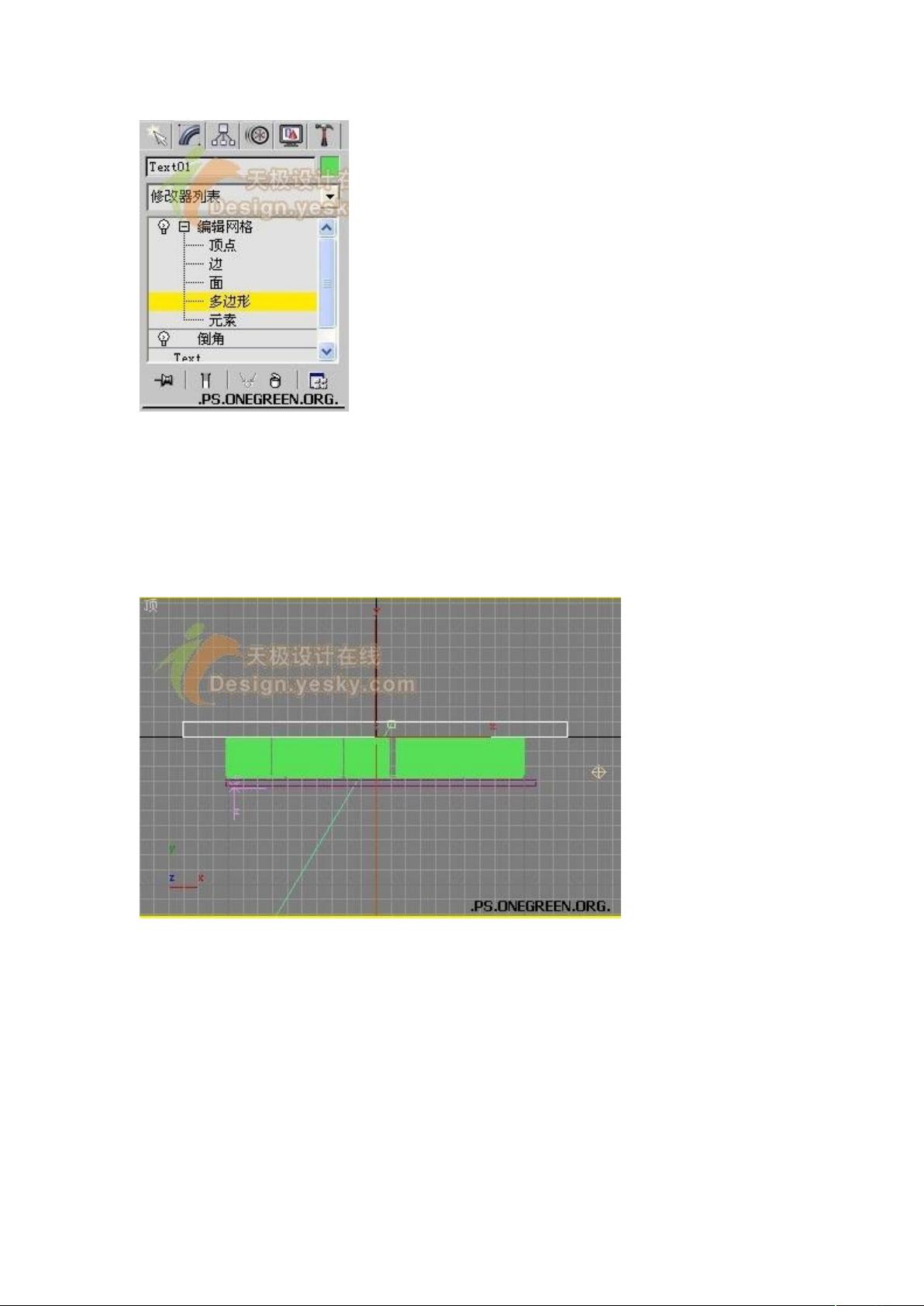3dsmax创建片头动画教程
下载需积分: 10 | DOCX格式 | 314KB |
更新于2024-09-13
| 93 浏览量 | 举报
"3dsmax片头动画制作教程"
3dsmax是一款强大的三维建模与动画软件,常用于电影、游戏以及电视节目的特效和片头制作。本教程旨在指导用户如何利用3dsmax创建一个片头动画。以下是具体步骤和涉及的知识点:
1. **重置工作区**:开始任何新项目前,通过点击“文件”>“重置”可确保工作环境恢复到初始状态,避免之前项目的影响。
2. **创建文本**:在命令面板中选择“建立”>“图形”>“文体”,输入文字并选择字体。在这个例子中,输入“天极设计在线”,选择“行楷体”,并调整字体大小和间距。
3. **添加倒角效果**:选择文字后,进入修改面板,选择“倒角”选项,设置倒角值以增加文字边缘的立体感。这里设置了两个级别,分别调整了轮廓值和高度,使得文字更具有深度。
4. **创建摄影机**:使用“建立”>“摄影机”>“自由摄影机”创建摄影机,定位并调整视角以展示最佳的动画观看角度。在透视图中切换为摄影机视图,便于后续的动画预览。
5. **编辑网格物体**:为了给文字的不同表面赋予不同材质,需要进入“编辑网格物体”模式,这将使文字分解为多个可独立操作的面。
6. **创建长方体**:在场景中创建长方体(box01 和 box02),用于作为背景或前景元素。调整长方体的尺寸和位置,以适应片头的视觉效果。
7. **辅助对象**:创建辅助点(point01)有助于精确对齐和动画制作。辅助点可以关联到其他物体,使得它们的运动同步。
8. **选择并链接**:通过“选择并链接”功能,将point01与box02关联,使得点的移动会影响到box02的位置,从而实现动态效果。
9. **设置动画**:开启自动关键点记录,移动时间滑块到特定帧,如100帧,然后使用移动工具改变物体位置,这将在时间轴上创建关键帧动画。
这些步骤只是3dsmax片头动画制作的初步阶段,实际的片头可能还会涉及到更多的元素,如材质应用、灯光设置、粒子效果、动画路径等。用户还需要学习如何渲染输出,调整渲染设置,以及可能的后期合成工作,才能完成一个完整的片头动画。通过不断练习和熟悉3dsmax的各项工具,用户能够创造出更加复杂的视觉效果和专业级的片头作品。
相关推荐








tj710339601
- 粉丝: 0
最新资源
- 掌握Qt QSS样式自定义技巧与实例分析
- 维护代码清晰度:TypeScript导入自动组织神器
- 36W反激式开关电源设计原理图与PCB布局
- 芯片精灵:U盘真伪鉴别与主控芯片检测工具
- PLC FINS通信监控系统实现对多种设备控制
- Python开发的test_app应用介绍
- React Native图像滑块组件:快速响应本地化实现
- PDF虚拟打印机:文档转换成PDF解决方案
- 2021年66天数据挑战:目标执行100天的Jupyter数据调用
- ACCESS结合VBA编程在资料库中的应用实践
- Apache Maven 3.3.3 官方二进制版下载
- HLS.js:打造无需Flash的纯JS HTML5视频播放器
- U盘验证技术:提升Windows开机安全性
- HTML5音频播放器:无需Flash支持的全网最强
- AppStream生成器:Linux软件元数据与唯一ID快速创建工具
- 高效识别远峰主板真伪的便捷工具